Სარჩევი

PhoneRescue iOS-ისთვის
ეფექტურობა: თქვენ შეგიძლიათ აღადგინოთ დაკარგული მონაცემები ფასი: ერთჯერადი გადახდა $69,99 (ან $49,99/წელი) გამოყენების სიმარტივე: მეგობრული ინტერფეისი, სასარგებლო ინსტრუქციები მხარდაჭერა: სწრაფი პასუხი ელფოსტითრეზიუმე
iMobie PhoneRescue არის მონაცემთა აღდგენის პროგრამა წაშლილი ან დაკარგული ფაილების მოძიება Apple iPhone, iPad და ახლა Android ტელეფონებიდან და ტაბლეტებიდან. iMobie ირწმუნება, რომ აპს შეუძლია აღადგინოს ფაილის ტიპების ფართო სპექტრი, მათ შორის ფოტოები, შეტყობინებები, შენიშვნები, კონტაქტები, ზარების ისტორია, კალენდარი, შეხსენებები და მესამე მხარის აპის მონაცემები. პროგრამა ხელმისაწვდომია როგორც PC-ზე, ასევე Mac-ზე.
ჩემი PhoneRescue-ის ტესტის დროს iOS-ისთვის (Mac), სრულმა ვერსიამ აღადგინა მრავალი სახის ფაილი, მაგრამ მას არ შეეძლო ყველაფრის აღდგენა მისი შეზღუდვების გამო. და მონაცემთა აღდგენის ბუნება. PhoneRescue-ის ამ მიმოხილვაში/სასწავლებელში მე გაჩვენებთ დადებით და უარყოფით მხარეებს, ასევე ჩემს პირად შეხედულებებს ამ პროგრამის გამოყენების შესახებ. მე ასევე აგიხსნით მიზეზებს, რის გამოც iMobie PhoneRescue-ს მივეცი ის რეიტინგები, რაც მე გავაკეთე.
რა მომწონს : აღდგენის/შეკეთების ოთხი რეჟიმი მაქსიმალურად ზრდის მონაცემების მოპოვების შანსებს. მას შეუძლია იმუშაოს მოწყობილობის დაკავშირების გარეშე, რაც შესანიშნავია თქვენი ტელეფონი გაუმართავი, დაზიანებული ან დაკარგული. პირდაპირ გადაიტანეთ გარკვეული ტიპის ფაილები თქვენს iOS მოწყობილობაში ან ჩამოტვირთეთ ასლი კომპიუტერში. აღდგენილი ფაილების ხარისხი მაღალია.
რა არ ვიციგამორთეთ "Find My iPhone" აპი. წინააღმდეგ შემთხვევაში, ქვემოთ ნახავთ გამაფრთხილებელ შეტყობინებას. ამისათვის გადადით პარამეტრები > iCloud > იპოვეთ ჩემი iPhone , დააწკაპუნეთ მასზე და შეეხეთ ღილაკის ნაცრისფერზე გადასატანად. არ დაგავიწყდეთ „Find My iPhone“-ის ხელახლა ჩართვა დაკარგული ფაილების აღდგენის შემდეგ.
შემდეგ, აღმოვაჩინე, რომ შემეძლო მხოლოდ გარკვეული ტიპის ფაილების დაბრუნება ჩემს მოწყობილობაში: კონტაქტები, ზარების ისტორია, შეტყობინებები, ხმოვანი ფოსტა, კალენდარი, შეხსენებები, შენიშვნები, Safari ისტორია. რაღაცნაირად მიკვირს, რომ ფოტოები და ვიდეოები არ არის მხარდაჭერილ სიაში.
სატესტოდ მე შევარჩიე ტექსტური შეტყობინება. აი, რა წერია: „თქვენი მოწყობილობა გადაიტვირთება, განაახლებს კონფიგურაციას და მოითხოვს თქვენგან განბლოკვას. ეს აუცილებელია და სრულიად უსაფრთხოა აღდგენისთვის. გთხოვთ, მოთმინებით დაელოდოთ და არ გამორთოთ მოწყობილობა.”
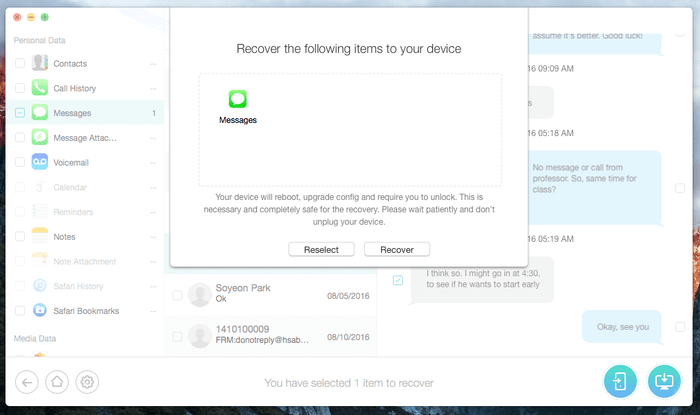
როდესაც დავაწკაპუნე “აღდგენაზე”. ეკრანი დაემსგავსა ქვემოთ მოცემულს და შევამჩნიე, რომ ჩემი iPhone გადაიტვირთა.

რამდენიმე წუთში პროცესი დასრულდა. გასაკვირია, რომ მან აჩვენა "მონაცემების აღდგენა დასრულებულია", მაგრამ მის ქვეშ ასევე ნათქვამია "PhoneRescue წარმატებით აღადგინა 0 ელემენტი ჯამში". სერიოზულად? მახსოვს, ერთი შევარჩიე. არის ეს შეცდომა?
[განახლება — შესწორება: iMobie გუნდი განმარტავს, რომ ეს იმიტომ ხდება, რომ ელემენტი, რომლის აღდგენაც ვცადე, უკვე ჩემს მოწყობილობაზეა. თუ ის აღდგება, იქნება დუბლიკატები. PhoneRescue ავტომატურად გამოტოვებს დუბლიკატებს iOS მოწყობილობაზე. ასე რომ, ეს არ არისშეცდომა!]

ჩემი პირადი შეხედულება : შესანიშნავია, რომ PhoneRescue გთავაზობთ ექსპორტის ფუნქციას, რომელიც საშუალებას გაძლევთ პირდაპირ გადაიტანოთ დაკარგული ფაილები ჩვენს iOS მოწყობილობაში. მაგრამ ვგრძნობ, რომ პროცესი ცოტა რთული და შრომატევადია. მომიწია გამორთო „Find My iPhone“ აპი და გადატვირთე ჩემი მოწყობილობა, რომ ის იმუშაოს. გარდა ამისა, მე არ შემიძლია ფოტოების და ვიდეოების ექსპორტი. ჩემი აზრით, უმჯობესია ჩამოტვირთოთ ფაილები ჯერ თქვენს დესკტოპზე, შემდეგ კი ყურადღებით შეისწავლოთ ფაილები, სანამ მათ ხელით უკან გამოიტანთ. ეს გზა უფრო უსაფრთხო და მარტივი უნდა იყოს.
ჩემი რეიტინგის მიღმა არსებული მიზეზები
ეფექტურობა: 4/5
როგორც ვთქვი, PhoneRescue მუშაობს. მას შეუძლია აღადგინოს მრავალი სახის წაშლილი ან დაკარგული ფაილი iOS მოწყობილობიდან. ოთხი ყოვლისმომცველი აღდგენის რეჟიმის წყალობით, PhoneRescue-ს შეუძლია გაუმკლავდეს მონაცემთა დაკარგვის სხვადასხვა სცენარს. თუმცა, ის ხშირად იპოვის ბევრ ფაილს, რომლებიც არ არის წაშლილი ან დაკარგული, რაც ართულებს იმ ნივთების პოვნას, რომელთა აღდგენა ნამდვილად გსურთ
ფასი: 3.5/5
პირადად მე არ მომწონს ფასების ფენები. გამოწერის ღირებულება თითქმის იგივეა, რაც სიცოცხლის ფასი. მონაცემთა აღდგენის ბუნების ჩემი გაგებიდან გამომდინარე, იშვიათია, რომ მუდმივად დაგჭირდეთ ასეთი აღდგენის პროგრამა. ჩვენ გვჭირდება მხოლოდ კატასტროფის დროს და მონაცემების აღდგენის შემდეგ (იმედია) უნდა ვისწავლოთ ჩვენი გაკვეთილი და ვიყოთ მეტი სიფრთხილე მომავალში.
ამ თვალსაზრისით, მონაცემები.აღდგენის პროგრამული უზრუნველყოფა ერთჯერადი გასროლის მსგავსია: მომავალი გამოყენების ღირებულება საკმაოდ შეზღუდულია, თუ არა. ასევე, სისტემური სუფთა აპებისგან განსხვავებით, როგორიცაა CleanMyMac ან უსაფრთხოების აპლიკაციები, აღდგენის ეს პროგრამა არ უნდა იყოს დაინსტალირებული ყველა კომპიუტერზე ან Mac-ზე. ამრიგად, ფასში სააბონენტო მოდელის დამატებას დიდი აზრი არ აქვს.
გამოყენების სიმარტივე: 5/5
არ არსებობს შეკითხვა PhoneRescue-ის გამოყენებადობასთან დაკავშირებით. . მომხმარებლის ინტერფეისის ელეგანტური დიზაინი და სასარგებლო ტექსტური ინსტრუქციები წარმოუდგენლად მარტივს ხდის მის დამუშავებას. ასევე, აღდგენის ოთხი ადვილად გასაგები რეჟიმი ამარტივებს მონაცემთა დაკარგვის რთულ სცენარებს. კარგია, iMobie გუნდი!
მხარდაჭერა: 4/5
iMobie მომხმარებელთა მხარდაჭერის ჯგუფთან დაკავშირება შესაძლებელია სტანდარტული ელფოსტით. ისინი გპირდებიან 24/7 მხარდაჭერას, პასუხის დროით 24 საათის განმავლობაში (ჩვეულებრივ ბევრად ნაკლები). მე მათ რამდენჯერმე მივწერე ელ.წერილი და ისინი საკმაოდ რეაგირებენ. მე ვფიქრობ, რომ მათ შეუძლიათ გააუმჯობესონ ეს არის მომხმარებელთა ჩართულობა. მიუხედავად იმისა, რომ მე მათ რამდენჯერმე გავუგზავნე ელფოსტა, მათ იცოდნენ ჩემი სახელი, მაგრამ მაინც იყენებდნენ ზოგად მილოცვას „ძვირფასო კლიენტი“ ყოველი ელ. ფოსტის დასაწყისში. დარწმუნებული არ ვარ, ეს მათი მომხმარებელთან ურთიერთობის პოლიტიკის ნაწილია თუ არა. უბრალოდ ვგრძნობ, რომ საინტერესო საუბრისას მომხმარებლებმა უფრო დაფასებულად იგრძნონ თავი.

PhoneRescue Alternatives
მიუხედავად იმისა, რომ PhoneRescue არის კარგი პროგრამა, რომელიც დაგეხმარებათ თქვენი დაკარგული iPhone მონაცემების გადარჩენაში, ეს არავითარ შემთხვევაში არ არის. ერთადერთი იქ. ფაქტობრივად, თუთქვენ შექმენით თქვენი მოწყობილობის სარეზერვო ასლი iTunes-ის ან iCloud-ის საშუალებით, ხშირად საკმაოდ მარტივია თქვენი ყველა დაკარგული ფაილის აღდგენა Apple-ის ჩაშენებული აპების გამოყენებით.
ასე რომ, აქ არის უფასო და ფასიანი ვარიანტების სია იმ შემთხვევაში, თუ PhoneRescue ამას გააკეთებს. არ მეხმარება.
- iCloud (Web) — უფასო. თუ ჩართეთ iCloud-ის სარეზერვო ასლი თქვენს iOS მოწყობილობებზე, დიდი შანსია დაიბრუნოთ დაკარგული ფაილები.
- Dr.Fone — ფასიანი. ყოვლისმომცველი პროგრამა iOS და Android მოწყობილობებზე მონაცემების მართვისთვის. მას ასევე შეუძლია წაშლილი ფაილების აღდგენა, შენახული მონაცემების სარეზერვო ასლის შექმნა და სხვა. წაიკითხეთ ჩვენი სრული Dr.Fone მიმოხილვა.
- Stellar Data Recovery for iPhone — ფასიანი ($49,95). მისი ფუნქციები საკმაოდ ჰგავს PhoneRescue-ს.
ასევე შეგიძლიათ წაიკითხოთ ჩვენი მიმოხილვები iPhone მონაცემთა აღდგენის საუკეთესო პროგრამული უზრუნველყოფის და საუკეთესო Android მონაცემების აღდგენის პროგრამული უზრუნველყოფის შესახებ მეტი ვარიანტებისთვის.
დასკვნა
iMobie PhoneRescue უსაფრთხოა და მუშაობს iOS ან Android მოწყობილობიდან წაშლილი ან დაკარგული მრავალი ტიპის ფაილის აღდგენაზე. პროგრამა ინტუიციური და მარტივი გამოსაყენებელია iMobie-ის დიზაინისა და განვითარების გუნდის ძალისხმევის წყალობით. მაგრამ მონაცემთა აღდგენის რთული ბუნების გამო, 100% გარანტირებული არ არის, რომ შეძლებთ ყველა დაკარგული ფაილის აღდგენას ამ პროგრამული უზრუნველყოფის გამოყენებით.
კარგია იმის დანახვა, რომ PhoneRescue უზრუნველყოფს ოთხ განსხვავებულ აღდგენას და სარემონტო რეჟიმები, რათა მაქსიმალურად გაზარდოს აღდგენის შანსები. თუმცა, თითოეული რეჟიმი არ არის უპრობლემოდ. მაგალითად,„აღდგენა iOS მოწყობილობიდან“ რეჟიმი უფრო მეტ ფაილს პოულობს, ვიდრე თქვენ წაშალეთ, რაც შრომატევადს ხდის იმ ფაილების იდენტიფიცირებას, რომელთა აღდგენა ნამდვილად გსურთ. ასევე, მე ვერ ვხედავ დიდ მნიშვნელობას "აღდგენა iCloud-დან" რეჟიმის გამოყენებაში, რადგან გაცილებით ადვილია უბრალოდ შეხვიდეთ iCloud.com-ში და თქვენს ფაილებზე წვდომა ვებ აპის საშუალებით.
მიუხედავად ამისა, ვფიქრობ, PhoneRescue კარგი პროგრამაა და მე მომწონს. წარმოიდგინეთ შიში და პანიკა იმ მომენტში, როდესაც შემთხვევით წაშლით თქვენი ტელეფონის რამდენიმე ძვირფას სურათს. PhoneRescue მაინც გაძლევთ იმედს, რომ აღადგინოთ ეს მონაცემები. ამის თქმით, მინდა კიდევ ერთხელ შეგახსენოთ მონაცემთა სარეზერვო ასლის მნიშვნელობა - გამოიყენეთ iCloud ან გარე მყარი დისკი თქვენი ყველა მნიშვნელოვანი ფაილის მრავალჯერადი ასლის შესაქმნელად! ეს არის საუკეთესო გზა მონაცემთა დაკარგვის თავიდან ასაცილებლად.
მიიღეთ PhoneRescue (20% ფასდაკლება)თქვენ სცადეთ PhoneRescue? მოახერხეთ წაშლილი ან დაკარგული ფაილების აღდგენა თქვენი iPhone-დან, iPad-იდან ან iPod Touch-დან (ან Android მოწყობილობიდან, რომლის გამოცდა ჯერ არ მაქვს)? ნებისმიერ შემთხვევაში, გაგვიზიარეთ თქვენი აზრი ქვემოთ მოცემულ კომენტარებში.
Like: მიდრეკილია იპოვოთ ბევრად მეტი ფაილი, ვიდრე თქვენ წაშალეთ. iCloud რეჟიმიდან აღდგენა არ იძლევა დიდ მნიშვნელობას.4.1 მიიღეთ PhoneRescue (20% ფასდაკლება)რა არის iMobie PhoneRescue?
ეს არის iMobie-ს (Apple-ს სერტიფიცირებული დეველოპერი) მიერ შემუშავებული პროგრამული უზრუნველყოფა, რომელიც ეხმარება მობილური ტელეფონის მომხმარებლებს წაშლილი ან დაკარგული მონაცემების გადარჩენაში. მისი გამოყენება შეგიძლიათ iOS/Android მოწყობილობის პირდაპირ სკანირებისთვის წაშლილი ფაილების აღსადგენად, iTunes-ისა და iCloud-ის სარეზერვო ასლების ამოსაღებად დაკარგული ფაილების აღსადგენად და iOS მოწყობილობის პრობლემების გამოსასწორებლად.
არის PhoneRescue მავნე პროგრამა?
მე გამოვცადე პროგრამა ჩემს HP ლეპტოპზე (Windows 10-ზე დაფუძნებული) და MacBook Pro (macOS). PhoneRescue 100% უფასოა ვირუსებისგან ან მავნე პროგრამებისგან და არ შეიცავს შეფუთულ მესამე მხარის პროგრამებს.
უსაფრთხოა თუ არა PhoneRescue გამოსაყენებლად?
დიახ, ასეა. სკანირების პროცესი ასრულებს მხოლოდ წაკითხვის პროცედურებს და, შესაბამისად, არ იმოქმედებს თქვენი არსებული მოწყობილობის მონაცემებზე. როდესაც თქვენ ცდილობთ ფაილების აღდგენას, ის ითხოვს თქვენს ნებართვას, მაგალითად, iCloud-დან მონაცემებზე წვდომამდე. ამის თქმით, მე მაინც გირჩევთ, რომ პროგრამის გამოყენებამდე შექმნათ თქვენი ტელეფონის ან ტაბლეტის სარეზერვო ასლი.
PhoneRescue უფასოა?
PhoneRescue-ს აქვს ორი ვერსია: საცდელი და სრული. საცდელი ვერსია სრულიად უფასოა ჩამოსატვირთად, გამოსაყენებლად და საშუალებას გაძლევთ სკანიროთ და გადახედოთ გარკვეული ტიპის ფაილებს, რომლებსაც ის აღმოაჩენს. თუმცა, თქვენ არ შეგიძლიათ ფაილების შენახვა ან ექსპორტი. თქვენი ფაილების რეალურად აღდგენისა და შესანახად დაგჭირდებათ სრული ვერსია — გააქტიურებულილეგალური პროგრამული უზრუნველყოფის ლიცენზიის შეძენით.
რამდენი ღირს PhoneRescue?
არსებობს სამი ტიპის ლიცენზია PhoneRescue-ით: Lifetime ლიცენზია ღირს $69,99, 1 წლიანი ლიცენზია. ღირს $49,99, ხოლო 3 თვიანი ლიცენზია ღირს $45,99.
შემიძლია გამოვიყენო PhoneRescue ჩემს ტელეფონზე?
არა, თქვენ არ შეგიძლიათ. PhoneRescue არ არის მობილური აპლიკაცია, რომელიც შეგიძლიათ დააინსტალიროთ თქვენს iOS/Android მოწყობილობაზე. ამის ნაცვლად, თქვენ უნდა დაუკავშიროთ თქვენი ტელეფონი კომპიუტერს, რომელიც აინსტალირებს და აწარმოებს პროგრამას.
თქვენი სახელმძღვანელო ამ PhoneRescue მიმოხილვის მიღმა
მე მქვია JP Zhang. მე უბრალოდ iPhone-ის ჩვეულებრივი მომხმარებელი ვარ, რომელიც ცოტა ტექნოლოგიურია.
სანამ ამ მიმოხილვას დავწერდი, დავხარჯე $79,99 და ვიყიდე Family ლიცენზია (ძველი ფასების მოდელი) ჩემი საკუთარი ბიუჯეტით PhoneRescue-ის PC და Mac ვერსიების გამოცდის მიზნით. მე არასოდეს მომითხოვია ან გამომიყენებია რაიმე უფასო ლიცენზია iMobie მარკეტინგის გუნდისგან. ასევე, მე არ ვარ დაფინანსებული ამ მიმოხილვის დასაწერად. ამ მიმოხილვის მთელი შინაარსი მხოლოდ ჩემი აზრია.

იმის გათვალისწინებით, რომ PhoneRescue არის ძლიერი პროგრამული უზრუნველყოფა, რომელიც გთავაზობთ ათობით ფუნქციას iPhone მონაცემების გადასარჩენად სხვადასხვა სცენარისგან, შეუძლებელი იყო ჩემი ტესტირება თითოეული თვისება. მე არ მაქვს გაუმართავი iOS მოწყობილობა, არ ვიყენებ გარკვეულ აპებს (მაგ. Line), რომლებზეც iMobie აცხადებს, რომ პროგრამას შეუძლია მონაცემების აღდგენა და ა.შ.
როგორც ასეთი, მე უარს ვამბობ ამ PhoneRescue-ზემიმოხილვა ძირითადად ეფუძნება პროგრამული უზრუნველყოფის ჩემს შეზღუდულ ტესტირებას, iMobie-ს ვებსაიტზე არსებულ ინფორმაციას და ელფოსტის პასუხებს, რომლებიც მივიღე iMobie მხარდაჭერის გუნდისგან. გთხოვთ გაითვალისწინოთ, რომ ამ მიმოხილვის მოსაზრებები ჩემია და ისინი შეიძლება არ იყოს ზუსტი დროის გასვლის შემდეგ.
PhoneRescue მიმოხილვა: ჩემი ტესტის შედეგები
შენიშვნა: უახლესი ვერსია PhoneRescue არის 4.0. ქვემოთ მოცემული მიმოხილვის ეკრანის ანაბეჭდები თავდაპირველად აღებულია 3.1 ვერსიიდან. მაგრამ შინაარსი მაინც უნდა დადგეს. ასევე, პროგრამა უფრო ძლიერი ჩანს, ვიდრე ადრე. გარდა iPhone-ებისა და iPad-ებისა, შეგიძლიათ გამოიყენოთ იგი Android მოწყობილობებიდან წაშლილი ან დაკარგული ფაილების გადასარჩენად.
როდესაც მე ვამოწმებდი PhoneRescue-ის Windows და Mac ვერსიებს, ძირითადად ვიყენებდი ჩემს მიერ გადაღებულ ეკრანის ანაბეჭდებს. Mac ვერსიიდან. ორივე ვერსიის მომხმარებლის ინტერფეისი თითქმის ერთნაირია, მაგრამ მე აღვნიშნავ, განსხვავდება თუ არა Windows-ის ვერსიის ფუნქცია Mac-ის ვერსიისგან.
დაწყებისთვის, ჩამოტვირთვისა და ინსტალაციის პროცესი მარტივი და მარტივია. . აპლიკაციის გაშვება გაძლევს ელეგანტურობის განცდას: ის იწყება PhoneRescue ხატის სწრაფი ანიმაციით, რომელიც ტრიალებს თავის თავს, რასაც მოჰყვება სხვა ფანჯარა სახელწოდებით „სწრაფი რჩევები“. ამ ფანჯარაში ჩამოთვლილია რამდენიმე რამ, რაც მომხმარებლებმა უნდა გაითვალისწინონ, რათა მაქსიმალურად გაზარდონ iPhone მონაცემების აღდგენის შანსები. მას შემდეგ რაც წაიკითხავთ, დააწკაპუნეთ „მზად ვარ დასაწყებად“.
ამის შემდეგ დაინახავთ ეკრანს, როგორიცააერთი ქვემოთ. ეს არის PhoneRescue-ის ბირთვი და ჩამოთვლის აღდგენის ოთხ მთავარ რეჟიმს: აღდგენა iOS მოწყობილობიდან, აღდგენა iTunes სარეზერვო ასლიდან, აღდგენა iCloud-დან და iOS სარემონტო ხელსაწყოები. თითოეული რეჟიმი ეხება მონაცემთა დაკარგვის კონკრეტულ ტიპს. . მე დავყავი ეს მიმოხილვა ოთხ ქვესექციად, რათა ჩავუღრმავდე აღდგენის ან შეკეთების თითოეულ რეჟიმს. მე ასევე დავამატე ცალკე განყოფილება ექსპორტის ფუნქციის შესასწავლად.

1. აღდგენა iOS მოწყობილობიდან
ეს რეჟიმი საუკეთესოა თქვენი iPhone-დან ახლახან წაშლილი ნივთების აღდგენისთვის, მათ შორის სურათების ჩათვლით. , ვიდეოები, შენიშვნები, შეტყობინებები და ა.შ. დიდი ალბათობით ეს იმიტომ ხდება, რომ არ გქონდათ სარეზერვო ასლები და ვერ აიღებთ კონტენტს iTunes-დან ან iCloud-დან. ეს რეჟიმი მოითხოვს, რომ თქვენი iOS მოწყობილობა ამოიცნოს თქვენს კომპიუტერში.
აი, როგორ ჩაიარა ჩემმა ტესტმა: ჩემი iPhone-ის დაკავშირების შემდეგ შევამჩნიე, რომ ეკრანის ბოლოში ტექსტი „გთხოვთ დააკავშიროთ თქვენი მოწყობილობა“ მაშინვე ბრუნდება. "თქვენი "iPhone" დაკავშირებულია!. ასევე, მარჯვენა კუთხეში ისრის ღილაკის ფერი ღია ცისფერიდან მუქ ლურჯად იქცევა, რაც იმას ნიშნავს, რომ ის ახლა დაწკაპუნებულია. დააჭირეთ მას გასაგრძელებლად.
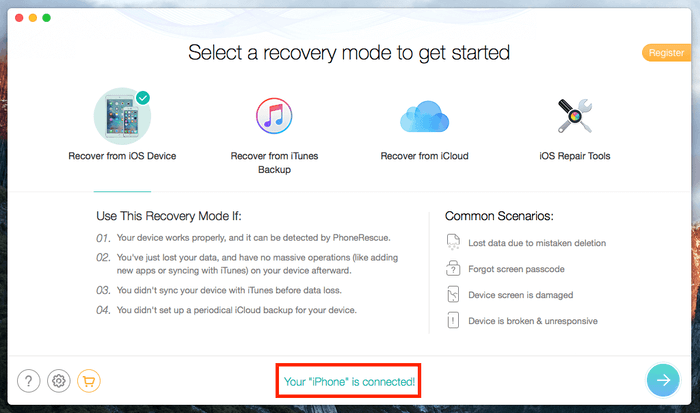
შემდეგ აპმა დაიწყო ჩემი მოწყობილობის ანალიზი. პროცესს ერთ წუთზე ნაკლებ დრო დასჭირდა. რჩევა: არ გამორთოთ მოწყობილობა ამ პროცესის დროს.
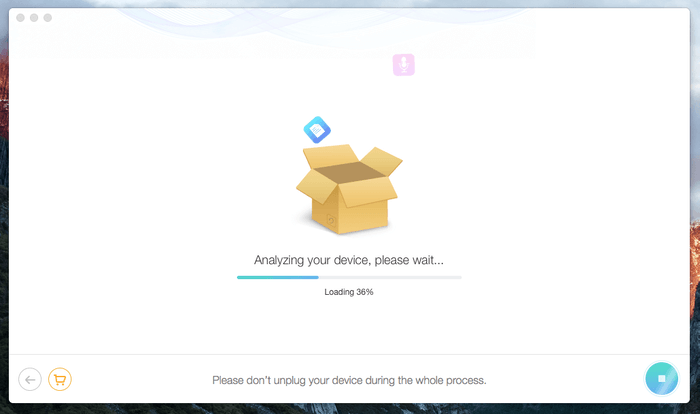
რამდენიმე წუთში მან წარმატებით იპოვა ბევრი ფაილი — 5533, უფრო სწორად — მათ შორის:
- პერსონალური მონაცემები: 542 კონტაქტი, 415 ზარის ისტორია, 1958 შეტყობინებები,81 შეტყობინების დანართი, 16 ხმოვანი ფოსტა, 5 შენიშვნა, 1 Safari სანიშნე
- მედია მონაცემები: 419 ფოტო, 2 ფოტო ვიდეო, 421 ესკიზი, 3 სიმღერა, 8 დასაკრავი სია, 1 ხმოვანი შენიშვნა.

ჩემი პირადი შეხედულება : მთელი პროცესი მართლაც სწრაფია. მხოლოდ რამდენიმე წუთი დასჭირდა ჩემი 16 GB-იანი iPhone-ის სკანირებას და ყველა აღდგენილი მონაცემის ამოღებას. მიუხედავად იმისა, რომ სასიამოვნოა, რომ PhoneRescue-მა იპოვა ამდენი ფაილი ჩემი iPhone-დან, მათ იპოვეს მთელი რიგი, რომლებიც მე უკვე წავშალე, როგორიცაა სურათები, ხმოვანი ფოსტა და ხმოვანი მემორანდუმი. თუმცა, ცოტა გამიკვირდა, რომ ჩამოთვლილი იყო ის ელემენტები, რომლებიც ჯერ კიდევ ჩემს ტელეფონში იყო შენახული - შეტყობინებები, კონტაქტები, ზარების ისტორია და ა.შ., რომლებიც დარწმუნებული ვარ, არასდროს წავშალე. ასე რომ, PhoneRescue "გადააჭარბა" ჩემს მოლოდინს. თუმცა, ამან შეიძლება ცოტა დაძაბული გახადოს კონკრეტული ფაილების დადგენაში, რომელთა მოძიებაც გსურთ.
2. აღდგენა iTunes სარეზერვო ასლიდან
ეს მეორე აღდგენის რეჟიმი საუკეთესოდ გამოიყენება, როდესაც თქვენი iDevice არ აკეთებს აღარ მუშაობს და თქვენ გაქვთ მინიმუმ ერთი iTunes სარეზერვო ასლი შენახული თქვენს კომპიუტერში. აირჩიეთ ეს რეჟიმი, შემდეგ დააწკაპუნეთ ისარს ქვედა მარჯვენა კუთხეში დასაწყებად. აი ჩემი გამოცდილება აღდგენის ამ რეჟიმში.

იპოვა iTunes-ის სარეზერვო ასლი ჩემი iPhone-ისთვის…

…გააანალიზა სარეზერვო ფაილი და ამოიღო მონაცემები…

…შემდეგ ნაჩვენებია 5511 ფაილი. ეს საკმაოდ ჰგავს იმ შედეგს, რომელიც მივიღე აღდგენის პირველი რეჟიმიდან (5533 ელემენტი).

ჩემი პირადი შეხედულება : აღდგენის ეს რეჟიმი ჰგავსiTunes სარეზერვო ექსტრაქტორი. ეს არ საჭიროებს თქვენგან დაკავშირებას თქვენი მოწყობილობისთვის, ამიტომ ის შესანიშნავია მონაცემების გადასარჩენად, როდესაც თქვენი iPhone ფიზიკურად არის დაზიანებული ან მისი ამოცნობა შეუძლებელია თქვენი კომპიუტერის ან Mac-ის მიერ. PhoneRescue ავტომატურად პოულობს iTunes სარეზერვო ფაილს და ამოიღებს მისგან შინაარსს. თუ იყენებთ iTunes-ს, უნდა იცოდეთ, რომ შეგიძლიათ გამოიყენოთ პროგრამული უზრუნველყოფა ნებისმიერი iOS მოწყობილობის სარეზერვო და აღდგენისთვის. თუმცა, ვგრძნობ, რომ PhoneRescue-დან აღდგენის ეს რეჟიმი Apple-ის მეთოდს აღემატება რამდენიმე მიზეზის გამო. პირველ რიგში, თქვენ ვერ დაინახავთ რა შედის iTunes სარეზერვო ფაილში, სანამ არ აღადგენთ თქვენს მოწყობილობას Apple-ის სახელმძღვანელოს მეშვეობით. PhoneRescue საშუალებას გაძლევთ წინასწარ დაათვალიეროთ შინაარსი და შემდეგ შერჩევით აღადგინოთ წაშლილი ფაილები. მეორე, Apple iTunes-ის აღდგენის მეთოდი წაშლის თქვენს ყველა მიმდინარე მონაცემს, ხოლო PhoneRescue არა.
3. აღდგენა iCloud-დან
აღდგენის ეს მესამე რეჟიმი საუკეთესოდ მუშაობს, როდესაც თქვენ გაქვთ iOS-ის სარეზერვო ასლი. მოწყობილობა iCloud-ით, ან ჩართული გაქვთ iCloud სინქრონიზაცია თქვენს მოწყობილობებში.
გთხოვთ გაითვალისწინოთ : აქ არის განსხვავება PC და Mac ვერსიებს შორის. Mac-ის ვერსია მხარს უჭერს მხოლოდ iOS 8.4 ან უფრო ადრე - არა გვიან. Windows-ის ვერსიას აქვს iOS 8 და 9-ის მხარდაჭერა (ვფიქრობ, რომ Windows-ის ვერსიის ინსტრუქციებში შეცდომაა - იხილეთ ეკრანის სურათი). iMobie ირწმუნება, რომ ეს გამოწვეულია Apple-ის უსაფრთხოების შეზღუდვით Mac-ზე.

დასაწყებად, აირჩიეთ „Recover from iCloud“ რეჟიმი და დააჭირეთ ლურჯ ღილაკს გასაგრძელებლად. Ეს არისროგორ მუშაობდა ეს ჩემთვის:

მამ მთხოვა შესვლა iCloud-ში (ჩემი Apple ID-ით). ყურადღება მიაქციეთ ტექსტის აღწერას: iMobie აცხადებს, რომ ისინი არასოდეს შეინარჩუნებენ თქვენი Apple ანგარიშის ინფორმაციას ან შინაარსს. სასიამოვნოა! იმედი მაქვს, ისინი შეასრულებენ დანაპირებს; ძალიან ვნერვიულობ, როდესაც მთხოვენ, შევიტანო ჩემი Apple ანგარიშის რწმუნებათა სიგელები მესამე მხარის აპებში ან ვებსაიტებში.

ჩემი Apple ID და პაროლის შეყვანის შემდეგ, მან იპოვა ყველა მოწყობილობა, რომელმაც ჩართო iCloud. სარეზერვო. უნდა ავირჩიო სარეზერვო ასლი ჩამოსატვირთად, სანამ წინსვლას შევძლებ.

იCloud-ის სარეზერვო ასლიდან 247 ელემენტი იპოვა — ცუდი არ არის. მაგრამ დაელოდეთ, ეს ზუსტად იგივეა, რასაც მე ვხედავ iCloud.com-ზე. უნდა მაინტერესებდეს: რა აზრი აქვს ამ აღდგენის რეჟიმის დამატებას?

ჩემი პირადი შეხედულება : ეს ის ნაწილია, რომლითაც ცოტა იმედგაცრუებული ვარ. ეს "აღდგენა iCloud-დან" რეჟიმი არაფრით განსხვავდება Apple-ის iCloud.com მეთოდისგან. მე შემიძლია უბრალოდ გადავიდე ოფიციალურ iCloud.com-ზე, შევიდე ჩემი Apple ID-ით და მოძებნო ჩემი ფაილები ვებ აპში ნავიგაციით (იხ. ქვემოთ). ჩემთვის ეს რეჟიმი დიდ მნიშვნელობას არ გვთავაზობს.
4. iOS სარემონტო ხელსაწყოები
ეს არის PhoneRescue-ის მეოთხე მოდული. სამწუხაროდ, ვერ ვამოწმებ, რადგან არ მაქვს გაუმართავი iOS მოწყობილობა. iMobie-ის თანახმად, აღდგენის ეს რეჟიმი საუკეთესოდ გამოიყენება, როდესაც თქვენი მოწყობილობა ჩარჩენილია შავ ეკრანზე ან Apple-ის ლოგოზე, ან განაგრძობს გადატვირთვას. როდესაც მე ვაწკაპუნებ ლურჯ ღილაკს გასაგრძელებლად, თქვენ ხედავთ მასამბობს, რომ ჩემი მოწყობილობა კარგად მუშაობს და არ არის საჭირო მისი შეკეთება.

როგორც ასეთი, მე არ შემიძლია ჩემი პირადი შეხედულება ამ შეკეთების რეჟიმში. თუ თქვენ გაქვთ შესაძლებლობა გამოიყენოთ ეს ფუნქცია, გთხოვთ, მითხრათ რას ფიქრობთ ქვემოთ კომენტარის დატოვების გზით. სიამოვნებით განვაახლებ ამ განყოფილებას და აქ დავდებ თქვენს გამოხმაურებას.
5. აღდგენის/ექსპორტის ფუნქცია
დღის ბოლოს, საქმე ეხება წაშლილი ან დაკარგული ფაილების თქვენს თავში დაბრუნებას. მოწყობილობა ან კომპიუტერი. სკანირების პროცესი ემსახურება როგორც საწყის ნაბიჯს, ასე რომ თქვენ შეგიძლიათ შეაფასოთ, შესაძლებელია თუ არა თქვენი დაკარგული მონაცემების პოვნა და მიღება.
სამწუხაროდ, PhoneRescue-ის საცდელი ვერსია არ გაძლევთ საშუალებას რეალურად აღადგინოთ ნაპოვნი ფაილები. თქვენ უნდა შეიძინოთ ლიცენზიის კოდი პროგრამული უზრუნველყოფის გასააქტიურებლად, წინააღმდეგ შემთხვევაში ექსპორტის ან ჩამოტვირთვის ღილაკები ნაცრისფერია. შევიძინე საოჯახო ვერსია, რომლის ღირებულება 80 დოლარია. აქტივაციის პროცესი შეუფერხებლად მიმდინარეობს, საკმარისია დააკოპიროთ სერიული კოდი, ჩასვათ ის პატარა ამომხტარ ფანჯარაში და მზად ხართ.
ბევრი ფაილი შევინახე ჩემს კომპიუტერში. არანაირი პრობლემა არ ყოფილა; პროცესი საკმაოდ მარტივია. ასევე, აღმოვაჩინე, რომ აღდგენილი ფაილების ხარისხი მაღალია. მაგალითად, ყველა სურათი არის იგივე ზომის (რამდენიმე მბ), რაც იყო.
რაც ყველაზე მეტად მაინტერესებს არის „ექსპორტის“ ფუნქცია. iMobie ამტკიცებს, რომ მე შემიძლია პირდაპირ შევინახო ფაილები ჩემს iPhone-ში. ვცადე და აი, როგორ მუშაობდა ჩემთვის.
პირველ რიგში, მე

